Palworld هي إحدى ألعاب تعدد اللاعبين التي تم طرحها مؤخرًا. في الواقع، حققت نجاحًا فوريًا بين اللاعبين! في حين أن الألعاب أيضًا معرضة للأعطال، إلا أن المخاوف مثل مشكلة شاشة سوداء تعتبر هذه المشكلة شائعة. لسوء الحظ، قد تتأثر لعبة Palworld أيضًا. كما هو الحال مع المنصات الأخرى، قد تواجه نفس المعضلة مع لعبة Palworld. لأي سبب من الأسباب، هناك حالات تختفي فيها اللعبة وتتركك مع شاشة سوداء فقط. في هذه المقالة، نهدف إلى معالجة هذه المشكلة. شاشة بالورلد السوداء إذا كانت هذه المشكلة تزعجك منذ فترة طويلة بالفعل ولم تتوصل بعد إلى كيفية إصلاحها، فسيتم مشاركة الحلول البديلة في هذه التدوينة للرجوع إليها بسهولة.
المحتويات: الجزء 1. لماذا لا يتم تحميل برنامج Palworld الخاص بي وتظهر الشاشة السوداء؟الجزء 2. كيف يمكنني إصلاح الشاشة السوداء في Palworld؟مكافأة: أفضل أداة لتسجيل شاشة Palworldوفي الختام
الجزء 1. لماذا لا يتم تحميل برنامج Palworld الخاص بي وتظهر الشاشة السوداء؟
مع ظهور Palworld في عالم الألعاب، انبهر المستخدمون بمدى امتزاج العناصر بشكل رائع مما جعلها جذابة ومبتكرة بدرجة كافية. ورغم أنها جيدة بدرجة كافية، إلا أنها ليست محصنة ضد الأخطاء والخلل. لا تزال هناك مخاوف مثل مشكلة الشاشة السوداء في Palworld. إذا كنت من هؤلاء الذين انزعجوا من نفس المشكلة، فإن التعرف على الأسباب المحتملة لحدوث ذلك سيكون مفيدًا بالتأكيد. لقد ذكرنا بعضًا منها في هذا القسم.
- قد تكون المعضلة ناجمة عن بعض الأخطاء في تحسين النظام من وجهة نظر المطور. قد تكون هناك معلمات أو تكوينات لم يتم تحسينها بشكل صحيح.
- يمكن أن تؤدي إصدارات برامج التشغيل غير المتوافقة أيضًا إلى حدوث مشكلات في تشغيل Palworld بالإضافة إلى تطبيقات البرامج الأخرى التي تعمل على جهاز الكمبيوتر الخاص بالمستخدم.
- من الممكن أيضًا أن تظهر أخطاء مثل هذه بسبب مشكلات تم تجاهلها أثناء مرحلة تطوير اللعبة.
- أخطاء كود اللعبة من الممكن أن يكونوا هم الجناة أيضًا.
- قد يؤدي اتصال الشبكة غير المستقر أيضًا إلى ظهور شاشة Palworld السوداء
إن ما ذكرناه أعلاه هو مجرد بعض العوامل المحتملة التي قد تؤدي إلى ظهور شاشة سوداء أثناء استخدام Palworld. وقد تكون هناك عوامل أخرى. ولكن الآن، دعنا ننتقل إلى تحديد الإجراءات التي يمكننا اتخاذها لحل هذه المشكلة.

الجزء 2. كيف يمكنني إصلاح الشاشة السوداء في Palworld؟
بعد تحديد الأسباب المحتملة لمشكلة الشاشة السوداء في Palworld، دعنا نكتشف الحلول البديلة التي يمكننا تطبيقها.
الإصلاح رقم 1. تعديل خيارات تشغيل Palworld
أحد الحلول الأساسية والأبسط هو تعديل خيارات تشغيل Palworld وإضافة "ngxdisableota". هذا أحد الحلول الموصى بها لـ "بطاقة الرسومات المستندة إلى NVIDIA" بدون DLSS دعم.
الحل رقم 2. حاول تشغيل Palworld كمسؤول باستخدام اختصار
قد يكون تشغيل Palworld كمسؤول حلاً شائعًا لمشكلة شاشة Palworld السوداء وقد لا يكون فعالًا بنفس القدر مع التطبيقات الأخرى، ولكن القيام بذلك باستخدام اختصار قد ينجح. فيما يلي الخطوات التي يجب اتباعها.
- ابدأ بإنشاء اختصار Palworld. من تطبيق Xbox أو مكتبة Steam، ابحث عن Palworld. بالنسبة إلى Game Pass، اضغط على أيقونة النقاط الثلاث واختر "إنشاء اختصار سطح المكتب". بالنسبة إلى Steam، انقر بزر الماوس الأيمن على التطبيق وانتقل إلى "إدارة" قبل الضغط على "إضافة اختصار سطح المكتب".
- عند إنشاء الاختصار، انقر بزر الماوس الأيمن فوقه ثم اختر "خصائص". انتقل إلى علامة التبويب "التوافق". تأكد من تحديد قائمة "تشغيل هذا البرنامج كمسؤول".
- اضغط على "موافق" ثم أعد فتح Palworld.
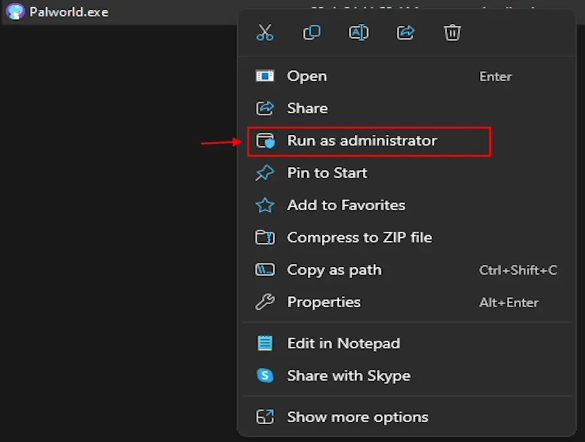
الحل رقم 3. حاول فتح Steam كمسؤول
خيار آخر لإصلاح مشكلة الشاشة السوداء في Palworld هو محاولة تشغيل Steam كمسؤول. إليك ما عليك القيام به.
- في شريط المهام، ابحث عن "Steam" وانقر بزر الماوس الأيمن فوقه. اختر قائمة "الخروج من Steam".
- انتقل إلى سطح المكتب وابحث عن "Steam".
- يتعين عليك النقر بزر الماوس الأيمن فوقه وتحديد خيار "تشغيل كمسؤول".
- بمجرد الانتهاء، افتح Palworld وتحقق مما إذا كانت المشكلة قد تم حلها الآن. وإلا، فراجع الحل البديل التالي.
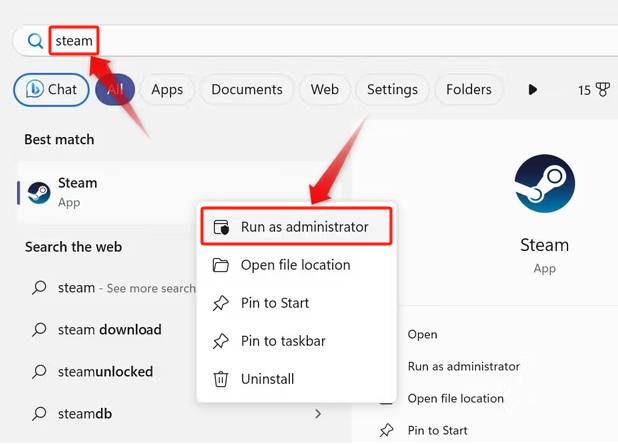
الإصلاح رقم 4. التحقق من اللعبة وإصلاحها
إذا تم تنزيل اللعبة عبر تطبيق Xbox، فيمكنك محاولة التحقق من اللعبة وإصلاحها باتباع الخطوات التالية.
- افتح تطبيق Xbox. ابحث عن Palworld وانقر بزر الماوس الأيمن فوقه.
- انتقل إلى "إدارة"، ثم اضغط على "الملفات".
- حدد القائمة "التحقق والإصلاح".
إذا كنت تستخدم Steam، فيمكنك تجربة الخطوات التالية بدلاً من ذلك.
- في مكتبة الألعاب الخاصة بك، ابحث عن "Palworld" وانقر بزر الماوس الأيمن عليها، ثم اختر "خصائص".
- انتقل إلى خيار "الملفات المحلية" الخاص بك.
- ابحث عن "التحقق من سلامة ملفات اللعبة" واضغط على الزر الخاص به.
- انتظر لبضع دقائق حتى يتم استبدال الملفات المفقودة والتالفة.
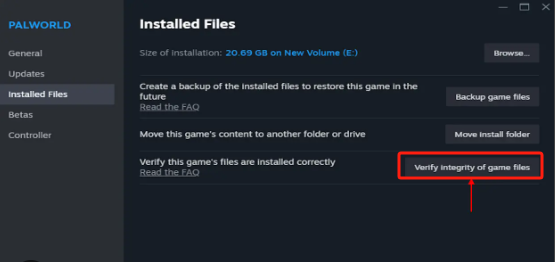
الإصلاح رقم 5. انتظر بضع دقائق عند تشغيل Palworld
بصرف النظر عن الحلول التقنية، يمكنك أيضًا اللجوء إلى الحلول الأساسية لحل مشكلة الشاشة السوداء في Palworld. قد يساعدك الانتظار لبضع دقائق (حتى 10 دقائق) عند تشغيل اللعبة في حل المشكلة. في بعض الأحيان، لا تزال اللعبة قيد التحميل قبل عرض الشاشة الصحيحة. قد يكون قضاء بضع دقائق حتى يتم تحميل التطبيق أمرًا مهمًا.
مكافأة: أفضل أداة لتسجيل شاشة Palworld
في حالة اهتمامك بأداة يمكنها مساعدتك في التقاط جلسات لعب Palworld، فقد أضفنا هذا القسم لتسليط الضوء على مدى روعة مسجل شاشة آي ماي ماك إنه تطبيق برمجي احترافي يمكنك الاعتماد عليه عندما يتعلق الأمر بالتسجيل عالي الدقة والخالي من التأخير للشاشة وكاميرا الويب والصوت. سيتيح لك استخدام هذا التطبيق الحصول على ملفات إخراج عالية الجودة بدون علامات مائية. وهو مليء بالعديد من الميزات التي يمكن للمستخدم الاستفادة منها، وله واجهة مستخدم سهلة، ويدعمه كل من نظامي التشغيل Mac وWindows.
احصل على نسخة تجريبية مجانية الآن! ماك عادي M-سلسلة ماك احصل على نسخة تجريبية مجانية الآن!
وفي الختام
عندما تواجه مشكلة الشاشة السوداء في Palworld، يمكنك تجربة جميع الحلول المذكورة أعلاه والتي تمت مشاركتها في هذا المنشور. نأمل أن تتمكن من معالجة المشكلة وإصلاحها لمواصلة اللعب. نأمل أن تكون المعلومات التي تمت مشاركتها فيما يتعلق بما قد يكون سبب المشكلة مفيدة أيضًا. بالإضافة إلى ذلك، لا تنس أن هناك أداة مثل iMyMac Screen Recorder التي يمكنك استخدامها عندما تريد التقاط طريقة لعب Palworld!



